Tabla de contenido
" ReImage PC Repair Online " ( Reparación de Reimage , reimageplus.com) es una utilidad de optimización del sistema y cuando se instala afirma que varios riesgos de seguridad y los problemas que se encuentran en el equipo, pero con el fin de solucionar que las cuestiones de las demandas del usuario de la computadora para comprar el programa. "Reparación de PC en línea" suele venir en un ordenador como un paquete de software dentro de otros programas gratuitos que el usuario quiere instalar en su ordenador.

Técnicamente " ReImage PC Repair Online " no es un virus y está clasificado como un programa potencialmente no deseado (PUP), que puede contener e instalar otros programas maliciosos en su ordenador, como malware, adware, barras de herramientas o virus. Cuando se instala en su ordenador, Reparación de Reimage, continuamente muestra mensajes de que su ordenador está bajo riesgos de seguridad y debe comprar el programa para solucionarlos. Otro síntoma tras la infección, es que la velocidad de su ordenador puede disminuir debido a los programas maliciosos que se ejecutan en segundo plano y se muestran anuncios emergentes en cualquier sitio web que visite.
ReImage PC Repair Online probablemente se instaló sin que el usuario se diera cuenta, ya que se suele incluir dentro de otros programas gratuitos que se descargan -e instalan- desde sitios de Internet conocidos como " download.com (CNET)" , "Softonic.com" etc. Por ello, siempre debes prestar atención a las opciones de instalación de cualquier programa que instales en tu ordenador, ya que la mayoría de los instaladores de software contienen software adicional que nunca quisiste instalar. En palabras sencillas, NO INSTALES NINGÚN SOFTWARE IRRELEVANTE que venga con el instalador del programa que quieras instalar. Más concretamente, cuando instales unprograma en su ordenador:
- NO PRESIONE el botón " Siguiente " en las pantallas de instalación. LEA Y ACEPTE CUIDADOSAMENTE los Términos y Acuerdos. SELECCIONE SIEMPRE: " Personalizado "RECHAZAR la instalación de cualquier software adicional ofrecido que no quieras instalar. DESMARCAR cualquier opción que diga que se modificará tu página de inicio y la configuración de búsqueda.
Cómo eliminar ' ReImage PC Repair Online' :
Paso 1: Inicie su ordenador en "Modo seguro con funciones de red".
Inicie su ordenador en modo seguro con soporte de red. Para ello:
Usuarios de Windows 7, Vista y XP :
- Cierre todos los programas y reiniciar su ordenador. Pulse el botón " F8 "mientras el ordenador se está iniciando, antes de que aparezca el logotipo de Windows. Cuando la tecla " Menú de opciones avanzadas de Windows " en la pantalla, utilice las teclas de flecha del teclado para resaltar la opción " Modo seguro con funciones de red " y, a continuación, pulse " ENTRAR EN ".
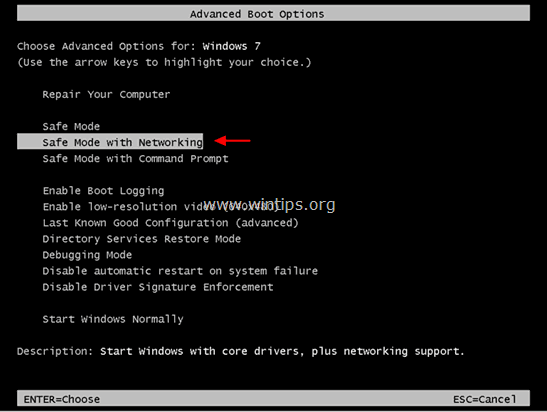
Usuarios de Windows 8 y 8.1*:
* También funciona en Windows 7, Vista y XP.
1. Prensa " Windows ”  + " R " para cargar el Ejecutar cuadro de diálogo.
+ " R " para cargar el Ejecutar cuadro de diálogo.
2. Tipo " msconfig " y pulse Entre en . 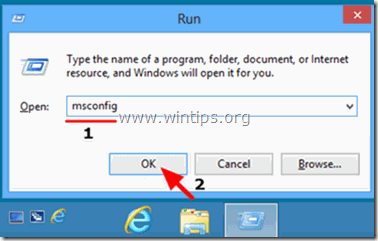
3. Haga clic en el botón Bota y marque " Arranque seguro " & " Red ”.
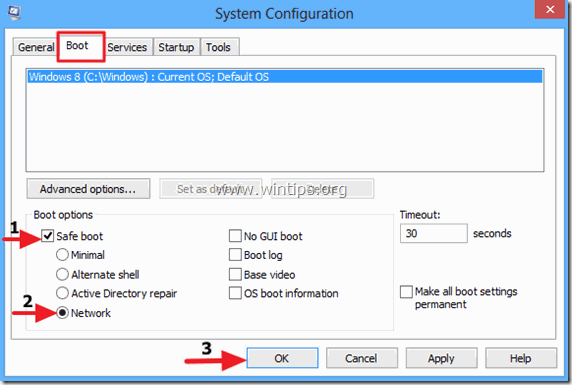
4. Haga clic " OK " y reiniciar su ordenador.
Nota: Para arrancar Windows en " Modo normal " de nuevo, tienes que desmarcar la opción " Arranque seguro " utilizando el mismo procedimiento.
Paso 2. Elimine el software PC Repair Online (por 'reimage') con 'RogueKiller'.
RogueKiller es un programa anti-malware escrito y es capaz de detectar, detener y eliminar malwares genéricos y algunas amenazas avanzadas como rootkits, rogues, gusanos, etc.
1. Descargar y guardar La utilidad "RogueKiller" en su ordenador'* (por ejemplo, en el Escritorio)
Aviso*: Descargar versión x86 o X64 según la versión de su sistema operativo. Para encontrar la versión de su sistema operativo, " Clic con el botón derecho del ratón " en el icono de su ordenador, elija " Propiedades " y mirar " Tipo de sistema ".
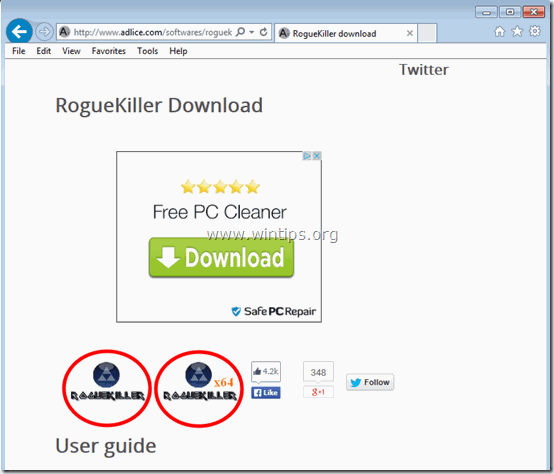
2. Doble clic para correr RogueKiller.
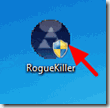
3. Espere hasta que el pre-escaneo se complete y entonces, lea y " Aceptar " los términos de la licencia.
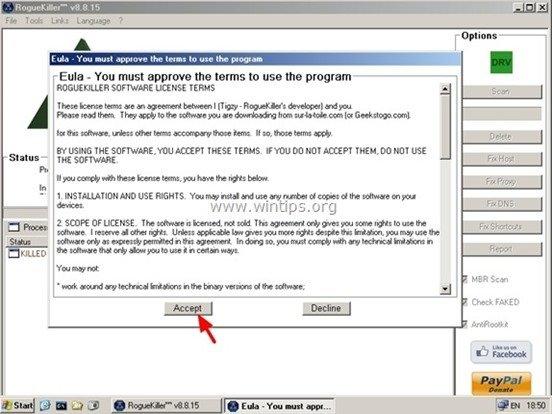
4. Pulse el botón " Escáner " para escanear su ordenador en busca de amenazas y entradas de inicio maliciosas.
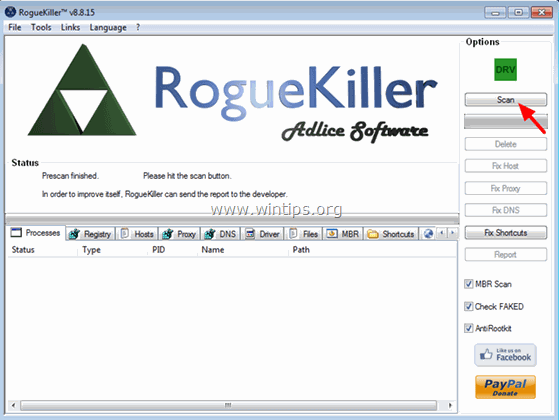
5. Finalmente, cuando el escaneo completo se ha completado, comprobar todos los elementos que se encuentra en " Registro " y " Navegadores web " y, a continuación, pulse el botón " Borrar " para eliminarlos.

6. Cerrar “ RogueKiller " y continuar con el siguiente paso.
Paso 3. Desinstalar Reimage Repair desde el Panel de Control.
1. Para ello, vaya a:
- Windows 7 y Vista: Inicio > Panel de control Windows XP: Inicie > Ajustes > Panel de control
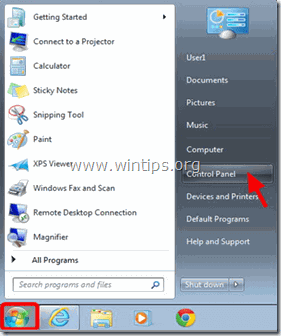
- Windows 8 y 8.1:
- Prensa " Windows ”
 + " R " para cargar el Ejecutar Escriba " panel de control" y pulse Entre en .
+ " R " para cargar el Ejecutar Escriba " panel de control" y pulse Entre en .
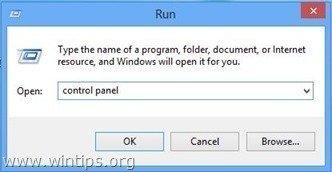
2. Haga doble clic para abrir:
- Añadir o quitar programas si tiene Windows XP Programas y características (o " Desinstalar un programa ") si tiene Windows 8, 7 o Vista.
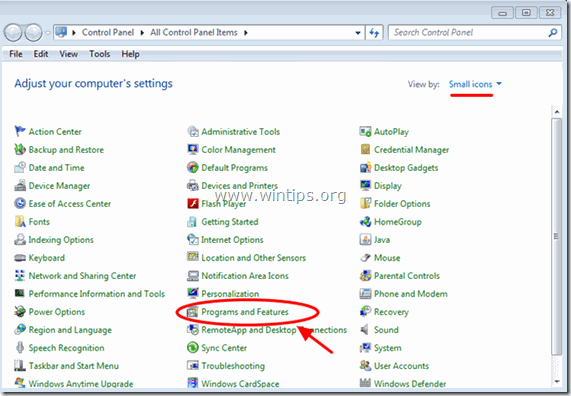
3. Cuando la lista de programas aparece en la pantalla:
1. Ordenar los programas mostrados por fecha de instalación (Haga clic en Instalado en ).
2. Eliminar (desinstalar) cualquier programa desconocido que se haya instalado recientemente en su sistema.
3. Desinstalar las siguientes aplicaciones:
- Reparación de Reimage

* Desmarque el " Mantenga su PC con Reimage Protector (recomendado)" y haga clic en " No, gracias, sólo desinstale Reimage Repair ".

** Haga clic en Siguiente

Paso 4: Retirar ReImage PC Repair Online con AdwCleaner.
1. Descargue y guarde la utilidad "AdwCleaner" en su escritorio.
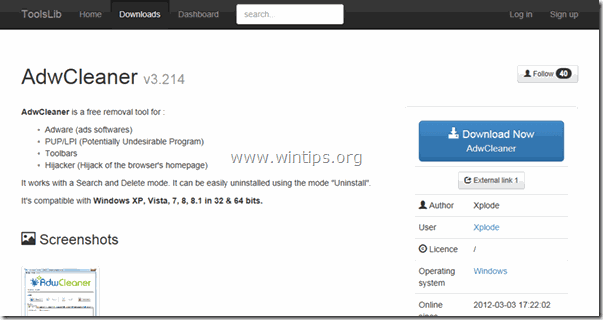
2. Cerrar todos los programas abiertos y Doble clic para abrir "AdwCleaner" desde su escritorio.
3. Después de aceptar el " Acuerdo de licencia ", pulse el botón " Escáner ".
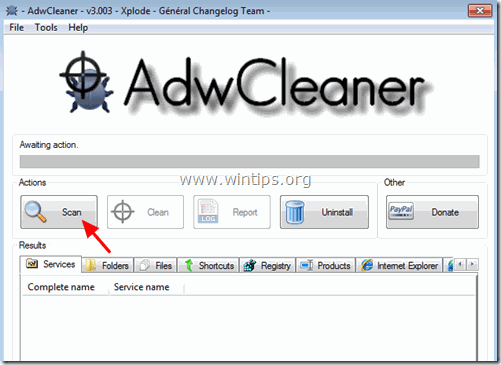
4. Una vez finalizada la exploración, pulse "Limpio " para eliminar todas las entradas maliciosas no deseadas.
5. Prensa " OK " en " AdwCleaner - Información" y pulse " OK " de nuevo para reiniciar el ordenador .
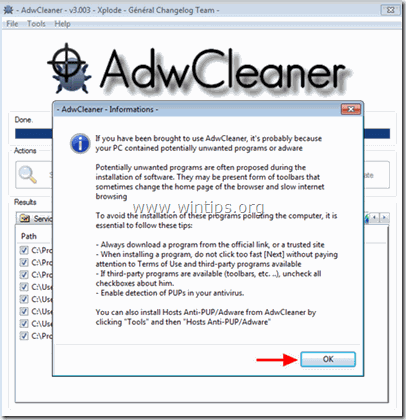
6. Cuando el ordenador se reinicia, cerrar " AdwCleaner " información (readme) y continuar con el siguiente paso.
Paso 5. Retirar Reparación de imágenes con 'Junkware Removal Tool'.
1. Descargar y ejecutar JRT - Herramienta de eliminación de software basura.

2. Pulse cualquier tecla para empezar a escanear su ordenador con " JRT - Herramienta de eliminación de software basura ”.
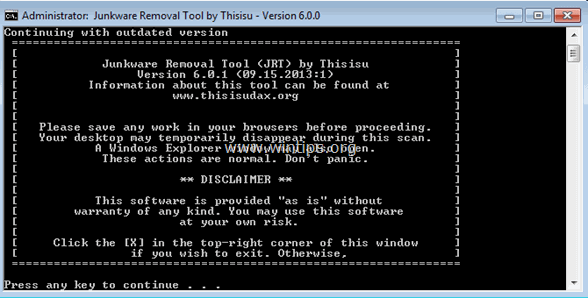
3. Tenga paciencia hasta que JRT escanee y limpie su sistema.
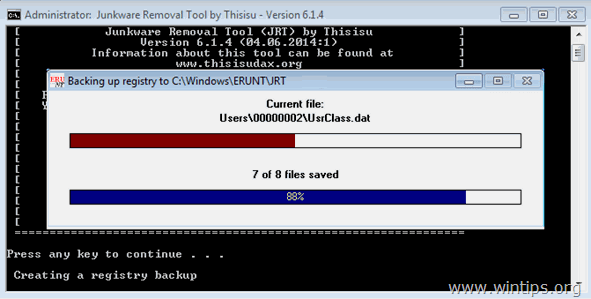
4. Cierre el archivo de registro de JRT y luego reiniciar su ordenador.
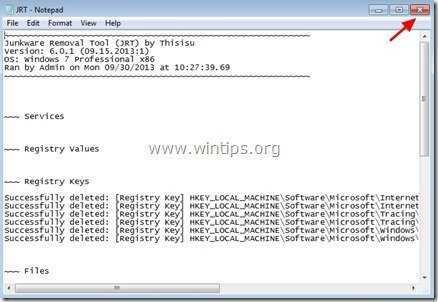
Paso 6. Retirar ReImage PC Repair Online infección con 'Malwarebytes Anti-Malware Free'.
Descargar y instalar uno de los programas antimalware GRATUITOS más fiables de la actualidad para limpiar su ordenador de las amenazas maliciosas restantes. Si quiere estar constantemente protegido de las amenazas de malware, existentes y futuras, le recomendamos que instale Malwarebytes Anti-Malware Premium:
Protección de MalwarebytesTM
Elimina spyware, adware y malware.
¡Comience su descarga gratuita ahora!
Descarga rápida e instrucciones de instalación:
- Después de hacer clic en el enlace anterior, pulse en el botón " Iniciar mi prueba gratuita de 14 días " para iniciar la descarga.
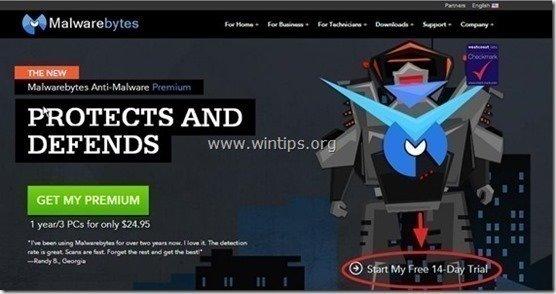
- Para instalar el Versión GRATUITA de este asombroso producto, desmarque la opción " Activar la prueba gratuita de Malwarebytes Anti-Malware Premium " en la última pantalla de instalación.
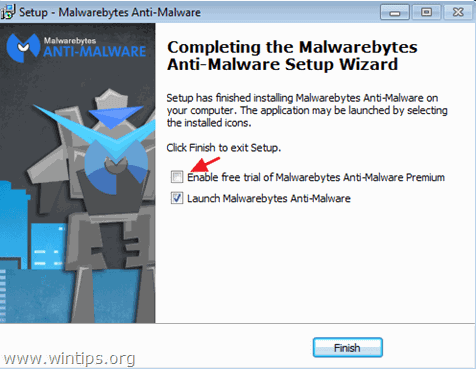
Analice y limpie su ordenador con Malwarebytes Anti-Malware.
1. Corre " Malwarebytes Anti-Malware" y permitir que el programa se actualice a su última versión y base de datos maliciosa si es necesario.

2. Cuando el proceso de actualización haya finalizado, pulse la tecla " Escanear ahora " para comenzar a escanear su sistema en busca de malware y programas no deseados.
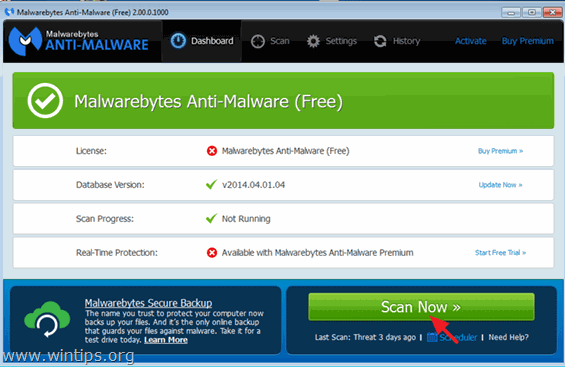
3. Ahora espere hasta que Malwarebytes Anti-Malware termine de escanear su ordenador en busca de malware.
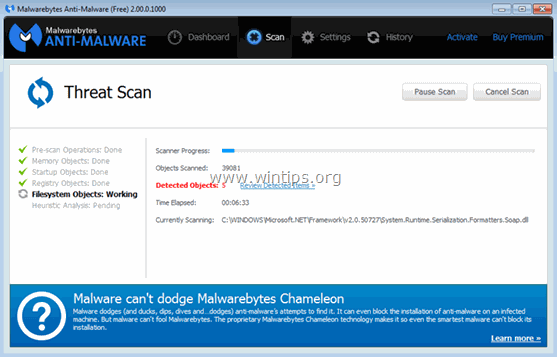
4. Cuando el escaneo haya finalizado, pulse la tecla " Poner en cuarentena todo " para eliminar todas las amenazas encontradas.
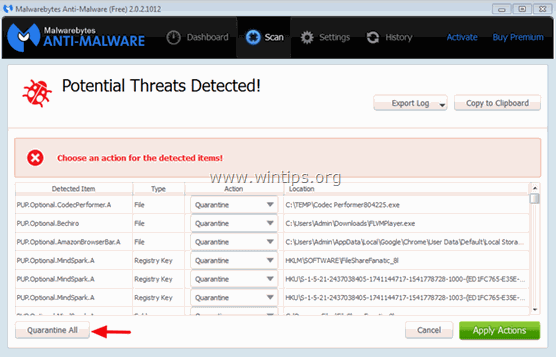
5. Espere hasta que Malwarebytes Anti-Malware elimine todas las infecciones de su sistema y, a continuación, reinicie su ordenador (si así lo requiere el programa) para eliminar por completo todas las amenazas activas.
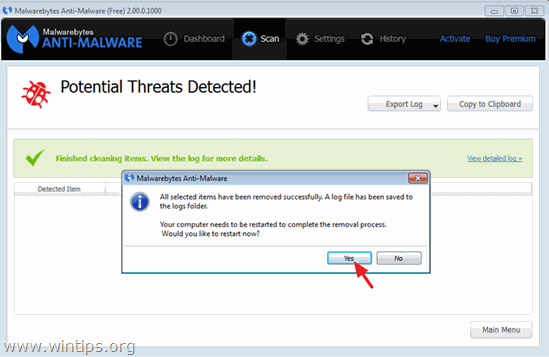
6. Tras el reinicio del sistema, ejecute de nuevo Malwarebytes' Anti-Malware para verificar que no hay otras amenazas en su sistema.
Consejos: Para asegurarse de que su ordenador está limpio y seguro, realizar un análisis completo de Malwarebytes' Anti-Malware en Windows " Modo seguro ". Las instrucciones detalladas sobre cómo hacerlo las puedes encontrar aquí.
Paso 7. Limpiar los archivos y entradas no deseadas.
Utilizar " CCleaner " y proceda a limpiar su sistema desde el temporal archivos de internet y entradas de registro no válidas.*
* Si no sabes cómo instalar y utilizar "CCleaner", lea estas instrucciones .

andy dawis
El blog de un administrador de sistemas sobre Windows






